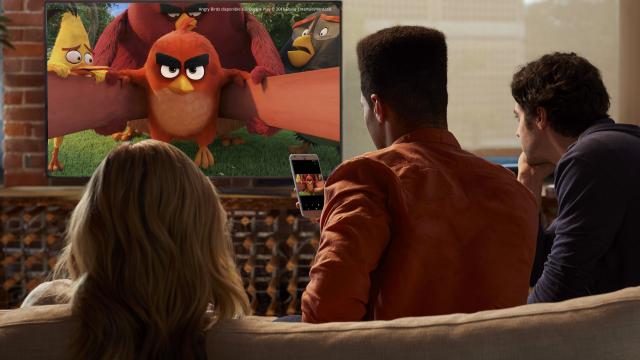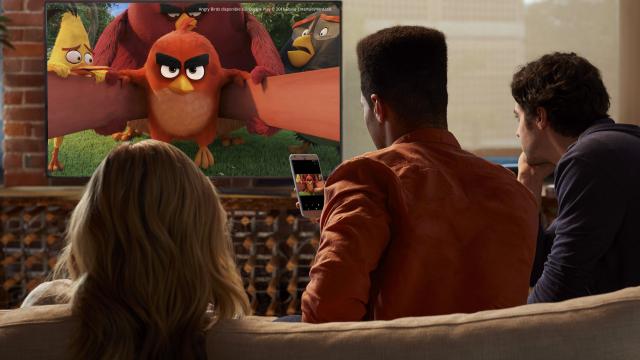Avez-vous déjà voulu partager l’écran de votre smartphone ou de votre tablette Android sur votre téléviseur sans aucun fil ni câble HDMI encombrant ? Eh bien, c’est tout à fait possible grâce à Google Chromecast. Dans cet article, je vais vous montrer comment le faire de manière simple et efficace.
Le matériel nécessaire
Pour utiliser cette technologie de Google, vous aurez besoin d’un téléviseur compatible avec Google Cast ou d’un appareil connecté à celui-ci. Cela peut être un dongle Google Chromecast (une clé HDMI) ou même une box ou une TV sous Android.
De plus, vous aurez besoin d’un appareil Android tel qu’un smartphone, une tablette, ou même le navigateur Google Chrome sur votre ordinateur (Windows, Linux, Mac) pour diffuser l’image sur votre téléviseur.
Veuillez noter que ce guide se concentre sur la diffusion depuis un smartphone vers un appareil Google Cast déjà configuré. Si vous souhaitez en savoir plus sur les dongles Google Chromecast ou sur la configuration initiale d’un Google Chromecast, n’hésitez pas à consulter notre dossier complet sur le sujet.
La marche à suivre
Tout d’abord, assurez-vous d’être connecté au même réseau local que votre téléviseur ou votre box compatible Google Cast. Généralement, il suffit d’être connecté au même réseau Wi-Fi.
Avec les applications compatibles
De plus en plus d’applications intègrent directement la fonction Google Cast. C’est le cas des services populaires tels que Netflix, Molotov, ADN et bien sûr YouTube. Vous pouvez trouver une liste complète sur le site officiel de Google.
Depuis une application compatible, comme YouTube par exemple, le processus est très simple. Il vous suffit de repérer le logo de Google Cast (encadré en rouge sur notre capture d’écran), qui ressemble à un rectangle avec des ondes.
Une fois que vous avez sélectionné cette option, votre appareil affichera une liste des appareils compatibles Google Cast à proximité. Choisissez votre téléviseur pour commencer la diffusion. Vous pouvez continuer à utiliser votre appareil sans que cela n’affecte la diffusion, car l’affichage est déporté sur votre téléviseur. Votre smartphone peut maintenant servir de télécommande.
Voici un résumé des étapes :
- Ouvrez l’application compatible
- Repérez le logo Google Cast
- Choisissez votre téléviseur ou votre box dans la liste proposée
Le mode miroir complet
Google Cast vous permet également de diffuser intégralement l’écran de votre smartphone sur votre téléviseur. Cela est particulièrement utile pour les présentations, les jeux mobiles ou simplement pour passer facilement d’une application à une autre sans interrompre la diffusion.
Cette option peut généralement être activée directement depuis la barre de notifications de votre smartphone ou de votre tablette. Elle peut être appelée “caster” ou “diffuser” selon votre appareil. Par exemple, chez Samsung, elle s’appelle Smart View, tandis que chez Xiaomi avec l’interface MIUI, il faut aller dans les paramètres réseau du smartphone pour trouver l’option “affichage sans fil” (Paramètres > réseau > plus > affichage sans fil).
Conclusion
Maintenant que vous savez comment partager l’écran de votre smartphone Android sur votre téléviseur, voici un rappel des étapes clés :
- Assurez-vous d’être sur le même réseau local que votre téléviseur ou votre box.
- Ouvrez le menu de notifications de votre smartphone.
- Choisissez l’option “caster”.
- Sélectionnez votre téléviseur ou votre box dans la liste proposée.
Profitez de votre contenu préféré sur grand écran et partagez vos découvertes avec vos amis et votre famille en toute simplicité !